Cómo mover una fila en Excel 2010
Última actualización: 26 de enero de 2017
Aprender a mover una fila en Excel 2010 es una buena manera de ajustar rápidamente el diseño de los datos en una hoja de cálculo de Excel. Los datos no siempre están en su lugar ideal cuando los agrega por primera vez a una hoja de cálculo en Microsoft Excel 2010, por lo que no es raro que tenga que moverlos. Pero si ya ha ingresado una fila completa de datos en su hoja de trabajo, la posibilidad de eliminarla y volver a escribirla, o cortar y pegar manualmente celdas individuales, puede parecer tediosa.
Una forma de acelerar el proceso de mover datos es mover filas enteras a la vez. Esto se logra en Excel 2010 cortando una fila de su ubicación actual y pegándola en la nueva ubicación deseada.
Mover una fila en Excel 2010
Los pasos necesarios para mover una fila en Microsoft Excel 2010 son muy similares a los pasos necesarios para mover una columna. También puede leer aquí para aprender cómo mover columnas en Excel. Pero puede continuar a continuación para mover una fila en Excel y ver cómo funciona la funcionalidad, lo que puede brindarle una comprensión más clara de cómo interactúan las filas y columnas dentro del contexto de toda su hoja de cálculo de Excel.
Paso 1: abra la hoja de cálculo que contiene la fila que desea mover.
Paso 2: Ubique el número de fila de la fila que desea mover, luego haga clic en el número de fila una vez para seleccionar la fila completa. Tenga en cuenta que puede seleccionar un rango de varias filas haciendo clic en la fila superior que desea mover, luego manteniendo presionada la tecla Mayús en su teclado y haciendo clic en la fila inferior que desea mover.

Paso 3: haga clic con el botón derecho en el número de fila y luego haga clic en la opción Cortar . Tenga en cuenta que también puede cortar la fila seleccionada presionando Ctrl + X en su teclado o haciendo clic en el icono Cortar en la sección Portapapeles de la pestaña Inicio .
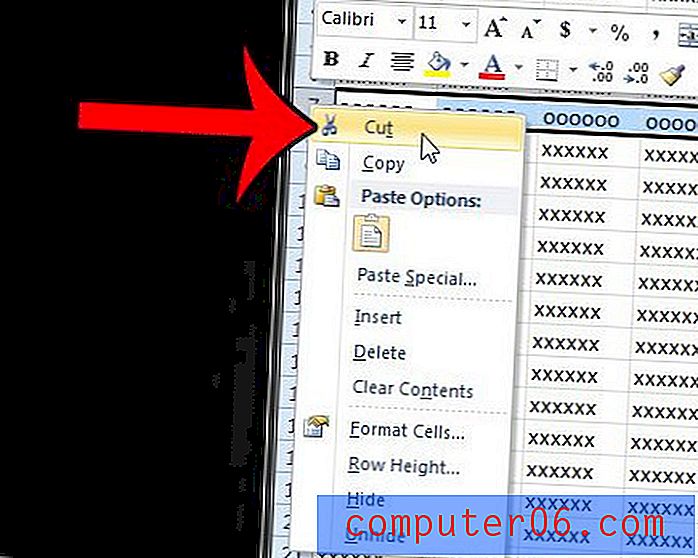
Paso 4: haga clic en el número de fila debajo del cual desea insertar la fila que acaba de cortar. Por ejemplo, estoy seleccionando la fila 3 en la imagen a continuación. Esto significa que la fila que corté en el paso anterior se insertará sobre la fila 3, empujando la fila actual 3 hacia abajo a la fila 4.
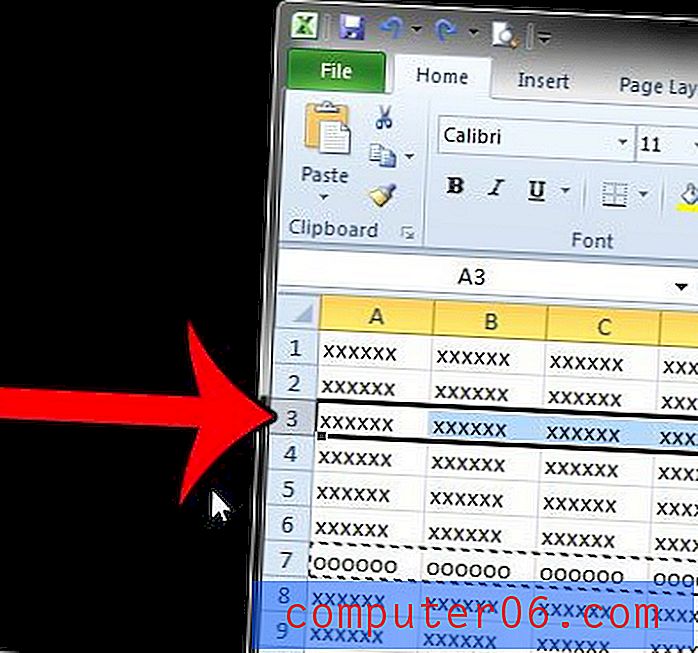
Paso 5: haga clic con el botón derecho en el número de fila que seleccionó en el paso 4, luego haga clic en la opción Insertar celdas cortadas .

Resumen: cómo mover una fila en Excel
- Seleccione el número de fila que desea mover.
- Haga clic derecho en la fila seleccionada, luego haga clic en la opción Cortar .
- Haga clic en el número de fila debajo de donde desea insertar la fila que acaba de cortar.
- Haga clic derecho en el número de fila seleccionado, luego haga clic en la opción Insertar celdas cortadas .
Como se mencionó anteriormente, puede mover filas en Excel haciendo clic en la primera fila que desea mover, manteniendo presionada la tecla Mayús en su teclado y luego haciendo clic en la fila inferior que desea mover. Este método para mover varias filas en Excel solo funcionará para un grupo contiguo de filas. No podrá seleccionar diferentes filas individuales de toda su hoja de cálculo.
¿Hay una fila de información en su hoja de cálculo que no necesita o que no desea que otras personas vean? Aprenda a ocultar una fila en Excel 2010 para mantener los datos en su hoja de cálculo, pero evite que sea visible.



